方法一、利用的“打开打开并修复”功能
1、在win10系统中启动word,单击“文件-----打开”,在“打开”对话框中选重要修复的word文挡;
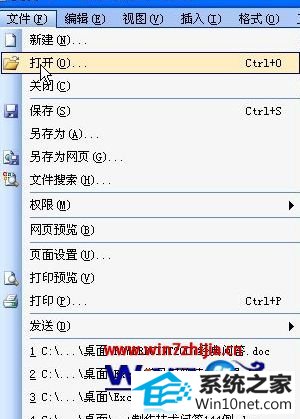
2、单击“打开”按钮右边的下三角按钮,在弹出的下拉菜单中选中“打开并修复”选项,即可对损坏的文挡进行修复,修复完成后,显示文挡内容。
 方法二、转换文挡格式来修复文挡
方法二、转换文挡格式来修复文挡1、启动word后单击“工具------选项-------常规”。在该选项卡中选中“打开时确认转换”复选框,并单击“确定”按钮;

2、单击“文件---打开”,在弹出的“打开”对话框中选中要恢复的文件,并在“文件类型”框中选中“所有文件”;
 3、单击“打开”按钮自动对损坏文挡进行转换修复;
3、单击“打开”按钮自动对损坏文挡进行转换修复;4、如果显示的文挡内容混乱,单击“文件---另存为”,将文挡保存为“RTF格式”或其他word所识别的格式;
 5、保存后关闭文挡,再次打开以“RTF格式”保存的文挡即可看到完整的文挡;
5、保存后关闭文挡,再次打开以“RTF格式”保存的文挡即可看到完整的文挡;6、再将文挡保存为“doC格式”即可,这样就完成了对损坏的文挡的修复操作。
上述就是关于win10打开word提示“word无法读取文档,文档可能损坏”的两个详细图文步骤,有遇到这样问题的用户们可以根据上面的方法进行操作吧,希望能够帮助大家快速解决这个问题。
系统下载推荐
本站发布的系统与软件仅为个人学习测试使用,不得用于任何商业用途,否则后果自负,请支持购买微软正版软件!
Copyright @ 2022 win10 64位系统版权所有